联想e555安装win7系统教程
- 分类:u盘教程 发布时间: 2017年01月26日 00:12:01
今天小编给你们介绍联想e555安装win7系统教程,联想电脑是非常多人使用的电脑,那么你们肯定想学一学联想电脑安装Win7系统啦, 下面就是具体的联想e555安装win7系统教程。
联想电脑安装Win7系统步骤:
1、首先将u盘制作成u深度u盘启动盘,接着前往相关网站下载萝卜家园win7系统存到u盘启动盘,重启电脑等待出现开机画面按下启动快捷键,选择u盘启动进入到u深度主菜单,选取“【02】运行U深度Win8PE装机维护版(新机器)”选项,按下回车键确认,如下图所示:u盘启动
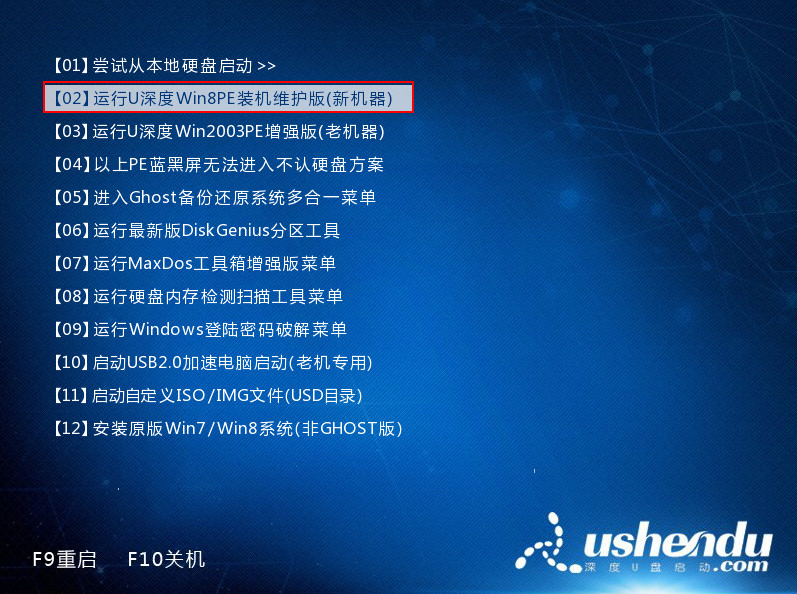
2、进入win8PE系统,将会自行弹出安装工具,点击“浏览”进行选择存到u盘中win7系统镜像文件,如下图所示:
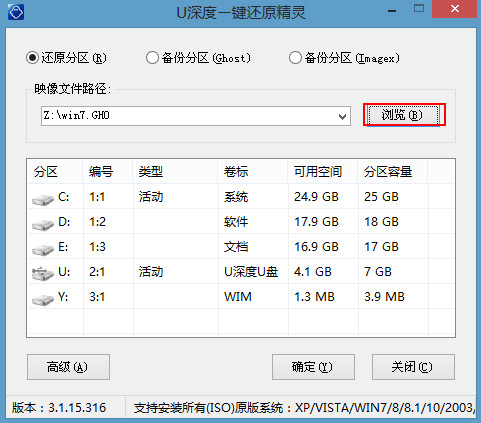
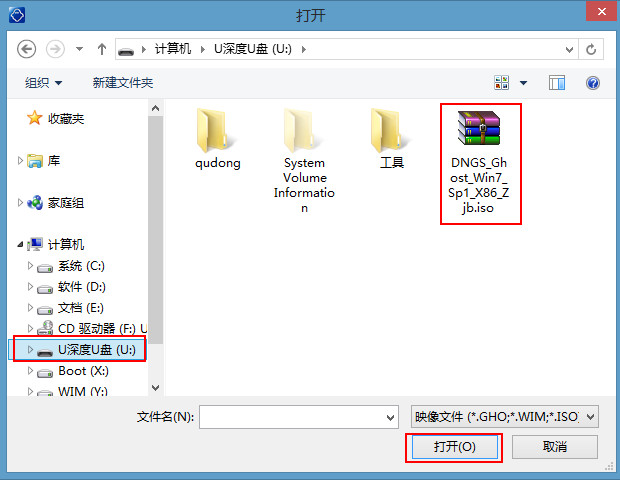
3、等待u深度pe装机工具自动加载win7系统镜像包安装文件,只需选择安装磁盘位置,然后点击“确定”按钮即可,如下图所示:
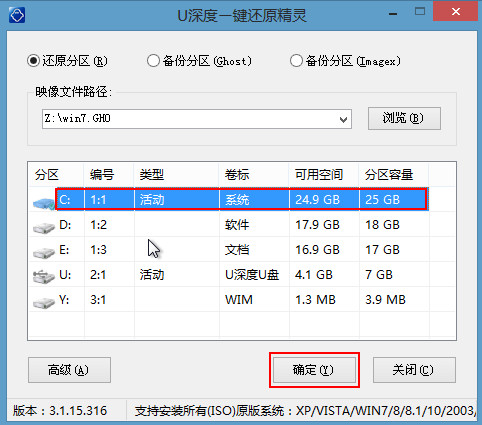
4、此时在弹出的提示窗口直接点击“确定”按钮,如下图所示:
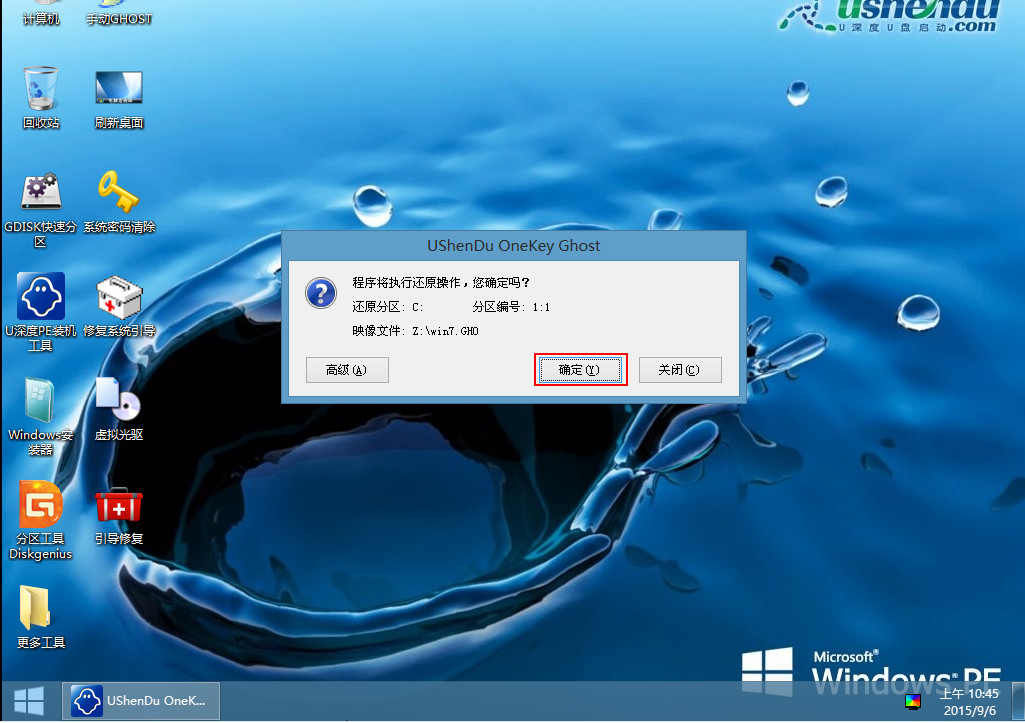
5、随后安装工具开始工作,我们需要耐心等待几分钟, 如下图所示:
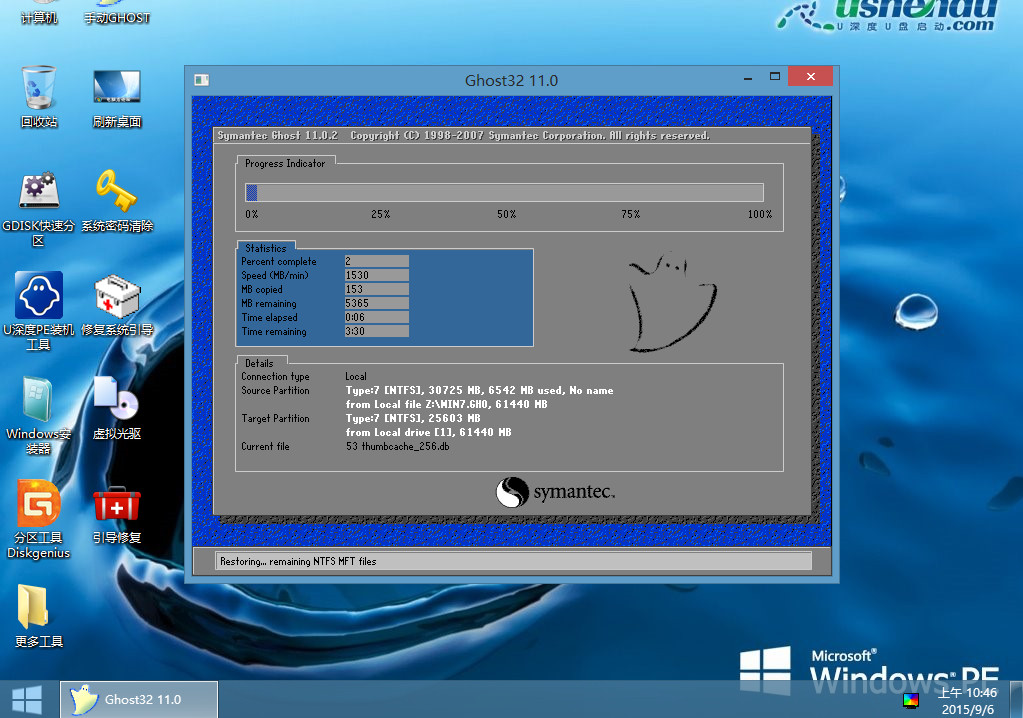
6、完成后会弹出重启电脑提示,点击“是(Y)”按钮即可,如下图所示:
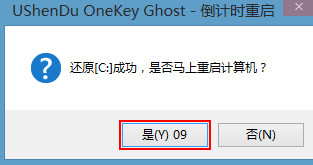
7 、此时就可以拔除u盘了,重启系统开始进行安装,我们无需进行操作,等待安装完成即可,最终进入系统桌面前还会重启一次,如下图所示:

以上就是小编给你们介绍的联想e555安装win7系统教程,这个联想电脑安装Win7系统教程不单单是联想笔记本才能用的。其他的电脑品牌也一样可以使用。其实安装系统并不难。只要我们找对了方法就行。谢谢大家阅读哦!
猜您喜欢
- 教大家笔记本键盘背光怎么调颜色..2021/05/24
- amd3400g相当于intel什么cpu2021/03/18
- 笔记本怎么调亮度2020/07/17
- 详解逆水寒配置要求是什么..2021/07/11
- 路由器怎么设置2020/07/24
- 怎么注册淘宝账号2020/08/01
相关推荐
- 大白菜u盘启动快捷键是哪个.. 2022-05-08
- 安装Windows11需要tpm是什么原因.. 2021-07-18
- 开机遇到电脑黑屏只有鼠标怎么解决详.. 2021-05-13
- u盘修复命令是什么的介绍 2022-02-25
- 怎么设置电脑boot启动项 2020-12-12
- 电脑nfc功能是什么意思详细介绍.. 2021-03-30




 粤公网安备 44130202001059号
粤公网安备 44130202001059号